10 Rekomendasi Aplikasi Recording Laptop, Cocok untuk Pemula
Daftar isi artikel
Aplikasi recording laptop sangatlah diperlukan untuk merekam aktivitas yang terjadi saat menggunakan laptop.
Biasanya aplikasi recording laptop ini digunakan oleh konten kreator. Tapi saat ini anak sekolah, mahasiswa, hingga pekerja kantoran juga kerap kali diharuskan untuk merekam layar laptop untuk tugas mereka.
Oleh karena itu aplikasi recording laptop sangatlah diperlukan supaya nantinya Moms bisa merekam kegiatan saat menggunakan laptop dengan baik.
Baca Juga: Ini Cara Menggunakan VPN untuk HP dan Laptop, Ikuti Moms!
Rekomendasi Aplikasi Recording Laptop

Tentunya ada banyak sekali aplikasi recording laptop terbaik yang bisa Moms jumpai di internet. Hal ini bisa membuat Moms kebingungan pastinya.
Tenang saja Moms, di bawah ini ada rekomendasi aplikasi recording laptop terbaik yang penggunaannya mudah sehingga cocok digunakan oleh pemula, yaitu:
1. Camtasia
Aplikasi recording laptop terbaik yang pertama adalah Camtasia. Aplikasi ini kebanyakan digunakan oleh pekerja kantoran untuk keperluan meeting hingga presentasi.
Fitur-fiturnya sangatlah mudah dan lengkap karena di dalamnya tersedia template dan preset yang bisa dicocokkan dengan segala kebutuhan.
Untuk pengeditan videonya juga ada menu drag dan drop untuk memudahkan Moms saat mengoperasikannya. Selain itu, Moms juga bisa menghilangkan background noise pada suara, menambahkan subtitle, dan lain sebagainya.
Baca Juga: 22+ Aplikasi Edit Video untuk Pemula, Gampang Banget!
2. TinyTake
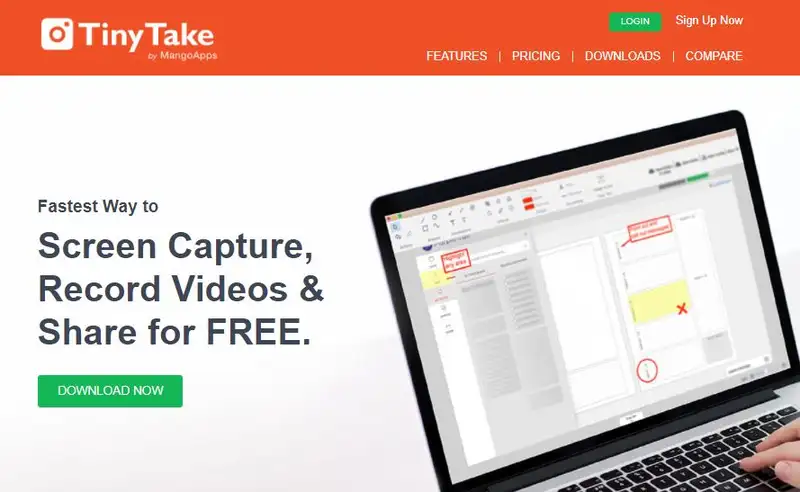
Aplikasi recording laptop ini juga banyak yang menggunakan karena gratis dan ringan sehingga tidak memerlukan banyak memori.
TinyTake adalah aplikasi recording laptop dengan beragam fitur yang memudahkan Moms saat menggunakannya. Moms bisa menambahkan tulisan, garis, panah, hingga melakukan screenshot.
Berhubung mudah penggunaannya, aplikasi TinyTake lebih banyak digunakan oleh pelajar dan mahasiswa.
3. Bandicam
Selanjutnya ada Bandicam yang merupakan aplikasi recording laptop terbaik. Kelebihan dari aplikasi ini adalah bisa merekam video hingga kualitas HD sehingga hasil gambar bisa terlihat sangat jernih.
Meski kualitas gambarnya menjadi HD, tapi hasil rekaman tidak membuat ukuran file besar. Tentu saja hal ini bisa menghemat memori penyimpanan di dalam laptop Moms.
Baca Juga:13 Aplikasi Belajar Bahasa Inggris Terbaik untuk Anak, Moms Harus Coba!
4. Movavi
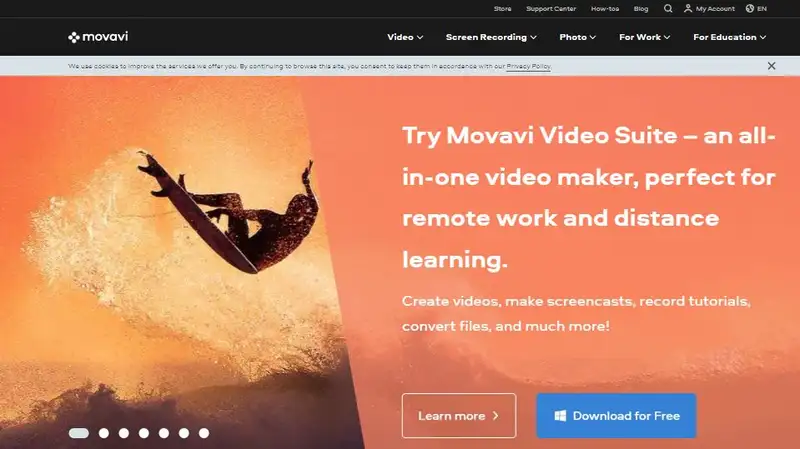
Movavi adalah salah satu aplikasi recording laptop terbaik yang memiliki fitur cukup lengkap untuk merekam dan mengedit video.
Beberapa fitur yang bisa Moms gunakan adalah trim, crop, flip, menambahkan filter, serta watermark. Kelebihan lain dari aplikasi Movavi adalah bisa merekam video di layar laptop sambil merekam audio dengan mikrofon.
Inilah yang menjadi salah satu alasan mengapa aplikasi ini lebih banyak digunakan oleh pekerja kantoran untuk melakukan presentasi atau meeting.
5. CamStudio
CamStudio menjadi aplikasi recording laptop terbaik yang memiliki keunggulan mirip dengan Bandicam karena Moms bisa merekam video dengan kualitas HD dengan hasil file yang kecil.
Selain itu, aplikasi ini bisa merekam seluruh bagian layar laptop dan mengubahnya ke format file video AVI menjadi format SWF. Moms juga bisa menambahkan tulisan di dalamnya.
Aplikasi CamStudio lebih banyak digunakan oleh pelajar dan mahasiswa karena lebih mudah penggunaannya.
Baca Juga: 7 Aplikasi untuk Mengawasi HP Anak, Moms dan Dads Wajib Tahu!
6. Filmora
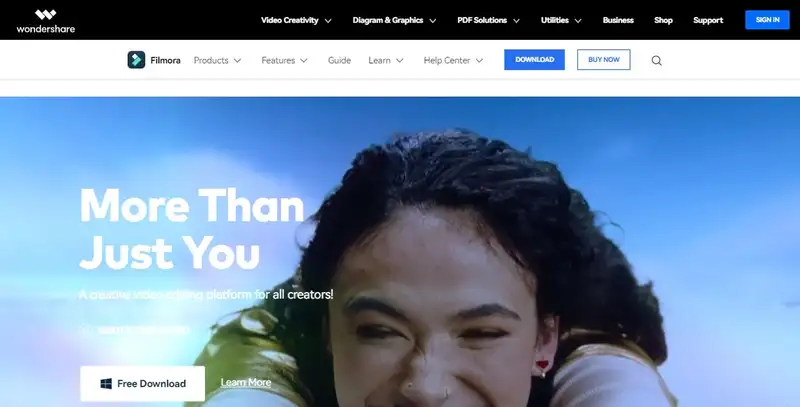
Filmora merupakan aplikasi recording laptop terbaik yang sangat user friendly sehingga akan memudahkan Moms yang baru pemula dalam menggunakannya.
Tampilannya sangat sederhana dengan fitur-fitur lengkap di dalamnya. Moms juga bisa menemukan beragam template bawaan.
Selain itu, aplikasi Filmora ini juga bisa merekam layar laptop sekaligus merekam diri Moms menggunakan webcam.
7. Action!
Action! sudah sangat dikenal sebagai aplikasi recording laptop terbaik yang bisa melakukan streaming secara real time dan merekam video laptop dengan resolusi HD.
Tidak hanya itu saja, aplikasi recording laptop terbaik ini juga bisa mengambil screenshot dengan baik saat sedang melakukan streaming.
Nantinya format video yang dihasilkan adalah MP4 atau AVI sehingga akan memuahkan Moms jika ingin mengeditnya dengan menggunakan editing video.
Baca Juga: Cara Screenshot di Laptop untuk Berbagai Merek, Coba Yuk!
8. VideoProc
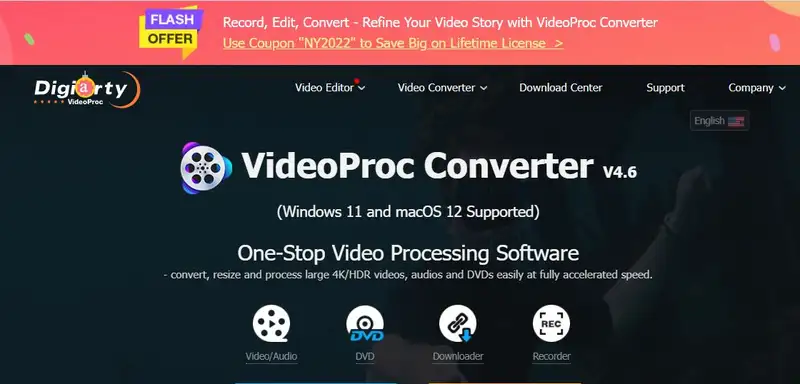
VidoProc adalah aplikasi recording laptop terbaik yang memiliki keunggulan tidak memberi batasan durasi video bagi penggunanya.
Moms bisa menggunakan aplikasi ini untuk live streaming, webinar, meeting online, dan lain sebagainya sambil merekam tampilan layar laptop.
Kelebihan lain dari aplikasi recording laptop terbaik adalah Moms juga bisa menentukan area mana saja yang akan direkam, apakah seluruh bagian layar laptop atau hanya sebagian kecilnya saja.
Kualitas rekaman videonya juga stabil dan memiliki kualitas yang bagus.
9. ShadowPlay
Aplikasi recording laptop lainnya adalah ShadowPlay yang memiliki banyak sekali fitur unggulan, salah satunya adalah bisa merekam mundur hingga 20 menit ke belakang. Tentu saja tidak semua aplikasi recording laptop memilikinya.
Untuk cara menggunakannya juga sangatlah mudah, Moms cukup menekan tanda shortcut untuk menandakan akhir dari video.
Hasil rekaman video akan memiliki format MP4 sehingga memudahkan Moms jika ingin mengeditnya menggunakan aplikasi lain.
10. ShareX
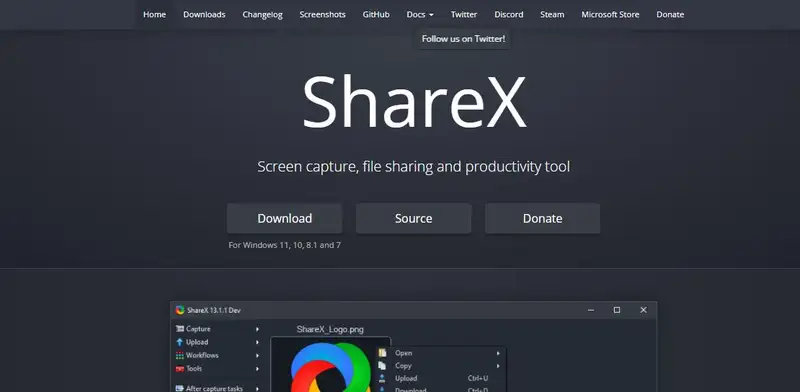
Salah satu aplikasi recording laptop terbaik yang mudah penggunaannya adalah ShareX. Aplikasi ini bisa menghasilkan rekaman video laptop tanpa adanya watermark di dalamnya.
ShareX menyediakan banyak sekali fitur menarik yang bisa Moms manfaatkan dengan maksimal. Moms bisa merekam layar laptop tanpa adanya batasan waktu tertentu. Moms bahkan bisa menyimpan gambar hasil rekaman dalam bentuk GIF.
Aplikasi ShareX ini juga bisa digunakan secara gratis sehingga banyak pelajar dan mahasiswa yang menggunakannya.
Baca Juga: 12 Cara Menghapus Sampah di Laptop agar Tidak Lemot!
Cara Menggunakan Aplikasi Recording untuk Hasil Maksimal
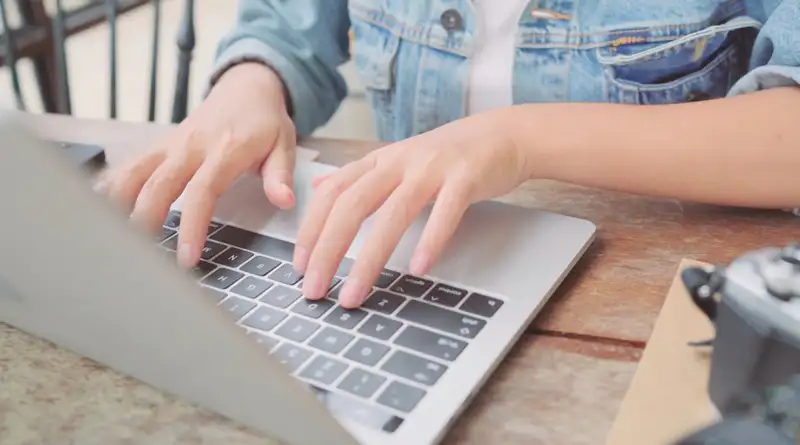
Menggunakan aplikasi recording pada laptop dengan benar dapat menghasilkan rekaman yang berkualitas tinggi.
Berikut adalah langkah-langkah dan tips untuk mencapai hasil maksimal:
1. Pilih Aplikasi yang Tepat
Untuk memulai, penting memilih aplikasi yang sesuai dengan kebutuhan Moms, seperti jenis rekaman yang diperlukan (audio, video, layar, atau kombinasi).
Pastikan aplikasi yang dipilih memiliki fitur lengkap seperti pengeditan, penyimpanan, dan berbagi file.
Selain itu, pilih aplikasi yang ramah pengguna pemula agar Moms tidak kesulitan saat merekam.
2. Persiapkan Perangkat dan Lingkungan
Gunakan laptop dengan spesifikasi yang cukup untuk menjalankan aplikasi recording tanpa hambatan.
Disarankan menggunakan mikrofon dan kamera eksternal untuk meningkatkan kualitas audio dan video.
Pastikan Anda merekam di lingkungan yang tenang untuk menghindari gangguan suara latar yang tidak diinginkan.
3. Atur Pengaturan Aplikasi
Sebelum mulai merekam, pilih resolusi dan frame rate yang sesuai dengan kebutuhan, misalnya, 1080p dengan 30fps untuk video.
Pilih format file yang sesuai, seperti MP4 untuk video dan MP3 untuk audio.
Pastikan mikrofon terdeteksi dan atur tingkat sensitivitasnya dengan benar untuk menghindari distorsi audio.
4. Mulai Merekam
Sebelum mulai merekam, rencanakan konten dengan membuat skenario atau poin-poin penting yang akan dibahas.
Lakukan pengecekan ulang pada pengaturan sebelum memulai rekaman dan lakukan rekaman uji coba singkat untuk memastikan semua perangkat dan pengaturan berfungsi dengan baik.
5. Pengeditan dan Penyempurnaan
Setelah merekam, lakukan pengeditan dasar seperti memotong bagian yang tidak perlu dan menambahkan elemen seperti teks atau gambar jika diperlukan.
Gunakan fitur pengeditan audio untuk menghilangkan noise atau menyesuaikan volume.
Selain itu, Moms juga dapat menambahkan filter atau efek visual untuk mempercantik video jika diperlukan.
6. Simpan dan Bagikan
Setelah selesai mengedit, simpan rekaman di lokasi yang mudah diakses dan pastikan Moms memiliki cadangan penyimpanan.
Tentukan platform berbagi yang sesuai, seperti YouTube, Google Drive, atau platform lainnya.
Jika membagikan secara online, pastikan ukuran file tidak terlalu besar agar mudah diunggah dan diakses oleh pengguna lain.
Bagaimana menurut Moms mengenai aplikasi recording laptop yang ada di atas? Kira-kira aplikasi recording laptop mana yang paling mudah untuk digunakan?
- https://mamikos.com/info/aplikasi-perekam-layar-pc-laptop-terbaik-download-gratis/
- https://www.blogpress.id/aplikasi-perekam-layar-pc/#7_ShadowPlay
- https://jalantikus.com/tips/software-perekam-layar-komputer-terbaik/
- https://carisinyal.com/aplikasi-perekam-layar-laptop/
- https://www.nesabamedia.com/aplikasi-screen-recorder-di-pc-dan-laptop/
- https://loop.co.id/screen-recorder-pc/#11_ShareX
- https://www.ekrut.com/media/aplikasi-perekam-layar-pc
- https://saungwriter.com/info/aplikasi-perekam-layar-pc
Konten di bawah ini disajikan oleh advertiser.
Tim Redaksi Orami tidak terlibat dalam materi konten ini.
Baca selanjutnya
Orami Articles — Artikel Seputar Parenting, Kesehatan,
Gaya Hidup dan Hiburan
Copyright © 2025 Orami. All rights reserved.











